
键盘大师app最新版(Game Keyboard)
版本:v5.0.0 安卓版大小:0KB
类别: 其他游戏 系统:Android
立即下载
版本:v5.0.0 安卓版大小:0KB
类别: 其他游戏 系统:Android
立即下载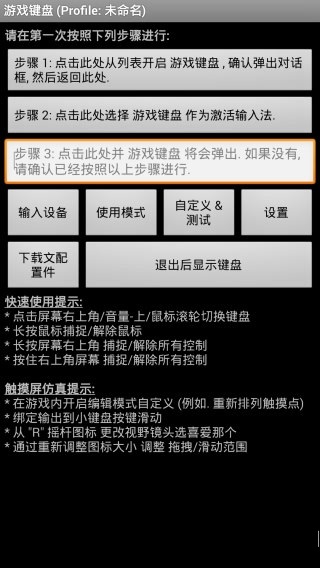
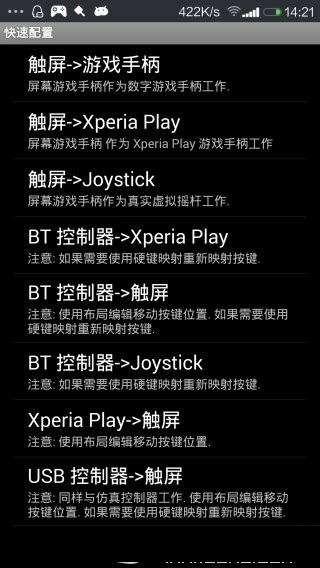
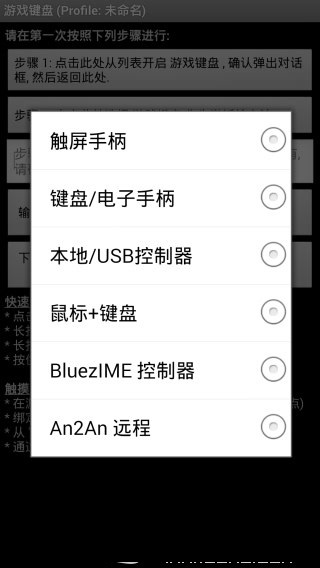
键盘大师keyboard给需要的用户朋友带来非常方便的手机游戏虚拟键盘软件,不仅具有便捷的操作方式更是支持各种不同的游戏操作以及体积小的特点,让玩家可以在手机上玩各种不同的游戏便于操作,功能多多上手容易值得一试。喜欢的朋友赶紧来下载吧!
游戏键盘GameKeyboard是对全安卓游戏的虚拟键盘逆向映射到Xperia Play实体键的实现,可以实现安卓游戏中的虚拟键盘映射到实体键上,可以编辑映射的虚拟键位置,使其对位在屏幕的虚拟控制键上,实体按钮才能产生作用,然后可以在手机上玩Xperia Play专属游戏,实现触摸控制键盘/触摸屏(如Flash,X Xperia Play 或OnLive的游戏)控制与物理键盘/手柄(如街头霸王IV HD游戏)功能,不过进入游戏前和过程中不能点击返回键,否则键盘会从屏幕消失。
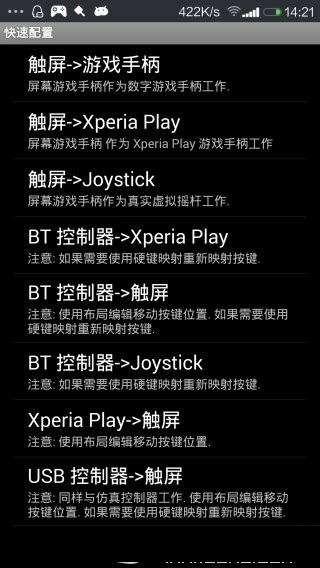
1、绑定输入到小键盘按键滑动;
2、从R摇杆图标,更改事业镜头选自己所喜爱的;
3、在游戏内开启编辑模式自定义;
4、通过重新调整图标大小 调整、拖拽、滑动范围。
1、 打开软件,点击“步骤1”,在弹出的键盘设置中,找到“游戏键盘”,在后面打钩,然后返回上级界面。
2、长按“步骤2”,会弹出来一个输入法选择的窗口,进去选择“游戏键盘”。该项是将手机输入法切换为游戏按键模式。
3、点击“步骤3”,测试前两步是否正确,看是否有虚拟的手柄出现,如果出现则表明设置成功,否则检查前两步是否正确和手机ROOT权限问题。
4、点击“步骤4”进行进一步的设置:
a) 在最下面找到“Touchscreen Mode”,勾选上。这个选项是用来开启物理按键映射虚拟按键。下面一行小字提示需要重启,将软件重启后继续。
b) 找到“布局编辑”,点击进去,在“布局编辑模式”和“启用自定义布局”后打上钩。打开这个选项能够自行调整要映射的虚拟手柄的位置。
c) 找到“热键”,在后面打钩。这个选项是使用音量增大键作为调出虚拟键盘的快捷键。
d) 找到“使用蓝牙外接”、“速度加速”,在后面打钩。
e) 找到“启动硬键”,在后面打钩。该选项是用来开启物理按键到虚拟按键的映射。勾选后下面的“硬件映射”变为可点击的,点进去设置物理按键到虚拟按键的自定义映射。比如:点击“映射 1”,然后按下手柄按键的上键,在下拉列表中选择需映射的“D-pad Up”,设置成功后“映射 1”下方显示“D-pad Up=> D-pad Up”。再点击“映射 2”,设置下一个映射,总计10个映射。
f) 找到“[返回]关键操作”,点击进去,在弹出的菜单最下方找到“Swap Gamepad/Keyboard”,选定此选项。
g) 到此基本的设置已经完毕,我们以安卓版“武士2:复仇”进行示范。进入游戏后,按下音量增大按键,调出虚拟键盘,拖动虚拟键盘的按钮,将软件的方向键图标拖放覆盖到游戏中的圆形虚拟方向键中间,此游戏有3个虚拟功能键,可根据使用习惯,将手柄A、B、X、Y、Select 、Start这6个按键中的任意三个拖放覆盖到游戏的3个虚拟按键上,再按下手机的返回键退出模拟软件,即可使用!可根据每个游戏虚拟按键位置的不同自行拖放覆盖。
查看全部